现在大部分电脑都是win10系统,有些新用户不知道怎么找到与使用截图工具,接下来小编就给大家介绍一下具体的操作步骤。
具体如下:
-
1. 首先第一步根据下图所示,先点击任务栏搜索框,接着搜索并点击【截图工具】选项。
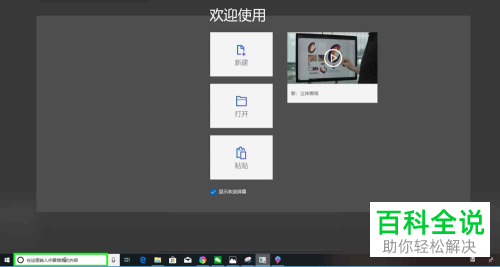
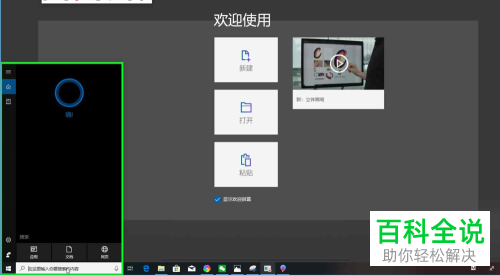
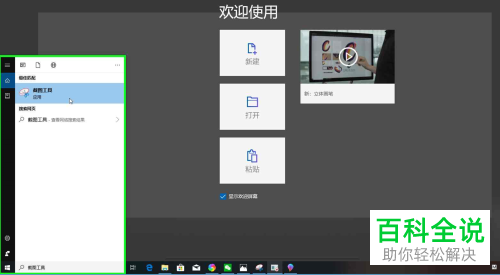
-
2. 第二步打开【截图工具】窗口后,根据下图所示,点击【新建】选项即可开始截图。
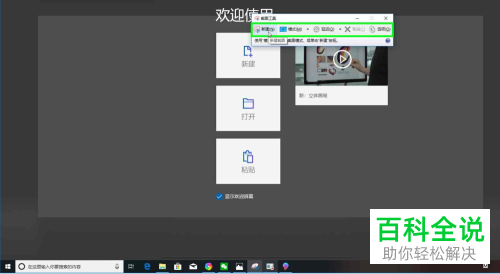
-
3. 最后为了方便使用,鼠标右键单击【截图工具】图标,在弹出的菜单栏中根据下图所示,点击【固定到任务栏】即可。

-
以上就是怎么找到与使用win10系统截图工具的方法。
2024-04-23 138 0

现在大部分电脑都是win10系统,有些新用户不知道怎么找到与使用截图工具,接下来小编就给大家介绍一下具体的操作步骤。
1. 首先第一步根据下图所示,先点击任务栏搜索框,接着搜索并点击【截图工具】选项。
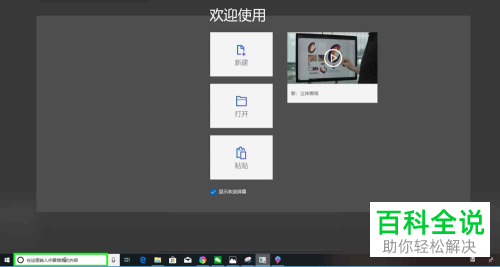
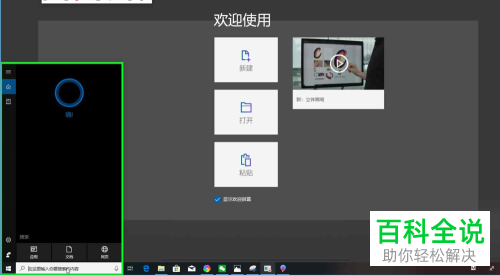
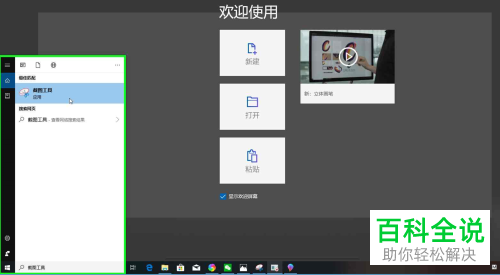
2. 第二步打开【截图工具】窗口后,根据下图所示,点击【新建】选项即可开始截图。
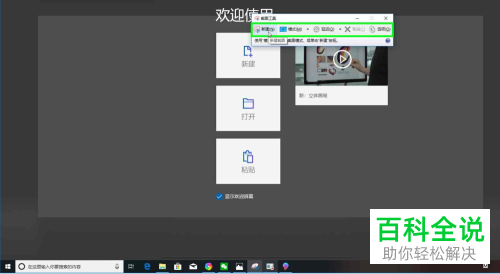
3. 最后为了方便使用,鼠标右键单击【截图工具】图标,在弹出的菜单栏中根据下图所示,点击【固定到任务栏】即可。

以上就是怎么找到与使用win10系统截图工具的方法。